
Step1.设置视图显示。选择下拉菜单
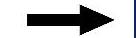
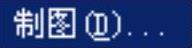 命令,系统弹出“制图首选项”对话框,在该对话框的
命令,系统弹出“制图首选项”对话框,在该对话框的 节点下展开
节点下展开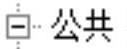 选项,在
选项,在 选项卡中设置隐藏线为不可见,单击
选项卡中设置隐藏线为不可见,单击 按钮;同样将光顺边和虚拟交线隐藏。
按钮;同样将光顺边和虚拟交线隐藏。
Step2.添加基本视图。选择下拉菜单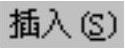
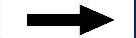

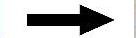
 命令,系统弹出“基本视图”工具条;在“基本视图”工具条的
命令,系统弹出“基本视图”工具条;在“基本视图”工具条的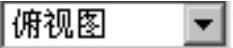 下拉列表中选择
下拉列表中选择 ,并选择比例为
,并选择比例为 ,单击“定向视图工具按钮”
,单击“定向视图工具按钮” ,系统弹出“定向视图工具”对话框与“定向视图”预览窗口,在“定向视图”预览窗口中将模型旋转至图8.4.2所示的方位;单击“定向视图工具”对话框中的
,系统弹出“定向视图工具”对话框与“定向视图”预览窗口,在“定向视图”预览窗口中将模型旋转至图8.4.2所示的方位;单击“定向视图工具”对话框中的 按钮,系统返回到“基本视图”对话框中,在图形区的合适位置单击以放置主视图,结果如图8.4.3所示。
按钮,系统返回到“基本视图”对话框中,在图形区的合适位置单击以放置主视图,结果如图8.4.3所示。

图8.4.2 “定向视图”窗口
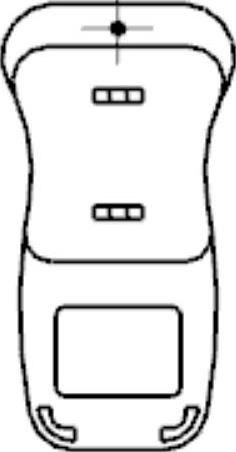
图8.4.3 添加主视图
Step3.添加轴测视图1。
(1)选择命令。选择下拉菜单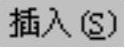
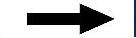
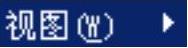
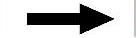
 命令,系统弹出“基本视图”对话框。
命令,系统弹出“基本视图”对话框。
(2)定义视图参数。在“基本视图”工具条的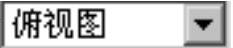 下拉列表中选择
下拉列表中选择 ,在
,在 下拉列表中选择
下拉列表中选择 选项,并在其下面的文本框中分别输入值1.5和1,然后选择合适的位置放置轴测视图,按Esc键结束命令。
选项,并在其下面的文本框中分别输入值1.5和1,然后选择合适的位置放置轴测视图,按Esc键结束命令。
(3)在刚才创建的轴测图边界上右击,选择 命令,系统弹出“设置”对话框,将光顺边处于隐藏状态,完成结果如图8.4.4所示。
命令,系统弹出“设置”对话框,将光顺边处于隐藏状态,完成结果如图8.4.4所示。
Step4.添加轴测视图2。
(1)选择命令。选择下拉菜单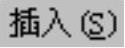
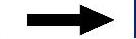
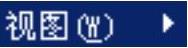
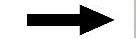
 命令,系统弹出“基本视图”对话框。
命令,系统弹出“基本视图”对话框。
(2)定义视图参数。在“基本视图”对话框中单击“定向视图工具”按钮 ,系统弹出“定向视图工具”对话框和“定向视图”预览窗口。
,系统弹出“定向视图工具”对话框和“定向视图”预览窗口。
(3)定义视图方位。在“定向视图”预览窗口中按住鼠标中键旋转模型至图8.4.5所示,单击“定向视图工具”对话框中的 按钮,返回到“基本视图”对话框。
按钮,返回到“基本视图”对话框。

图8.4.4 添加轴测视图1

图8.4.5 定义视图方位
(4)选择比例为 ,并在其下面的文本框中分别输入值1.5和1,然后参照图8.4.6所示的位置放置轴测视图,按Esc键结束命令。
,并在其下面的文本框中分别输入值1.5和1,然后参照图8.4.6所示的位置放置轴测视图,按Esc键结束命令。
(5)在刚才创建的轴测图边界上右击,选择 命令,系统弹出“设置”对话框,将光顺边处于隐藏状态,完成结果如图8.4.6所示。
命令,系统弹出“设置”对话框,将光顺边处于隐藏状态,完成结果如图8.4.6所示。

图8.4.6 添加轴测视图2
Step5.创建全剖视图1。
(1)选择命令。选择下拉菜单
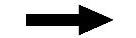

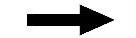
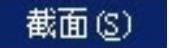
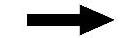
 命令,系统弹出“剖视图”工具条。
命令,系统弹出“剖视图”工具条。
(2)选择主视图为创建全剖视图的父视图。
(3)选择剖切位置。确认“捕捉方式”工具条中的 按钮被按下,选取图8.4.7所示的边线中点。
按钮被按下,选取图8.4.7所示的边线中点。
(4)放置全剖视图。在图8.4.8所示的位置单击放置全剖视图,单击中键完成。
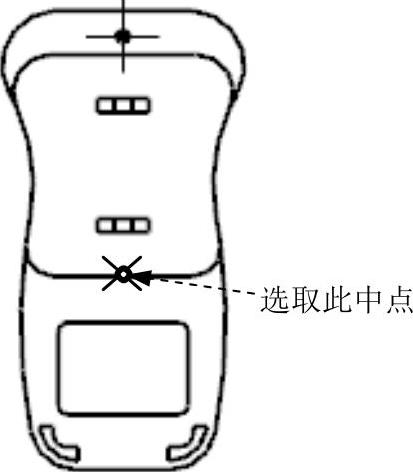
图8.4.7 选择剖切位置

图8.4.8 放置全剖视图1
Step6.创建投影视图。
(1)选择命令。选择下拉菜单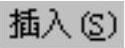
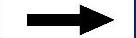
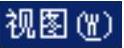
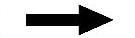
 命令,系统弹出“投影视图”对话框。
命令,系统弹出“投影视图”对话框。
(2)在系统弹出的“投影视图”对话框中单击 按钮,选取上步创建的全剖视图作为父视图。
按钮,选取上步创建的全剖视图作为父视图。
(3)向右移动鼠标在合适的位置单击以放置视图,完成结果如图8.4.9所示。
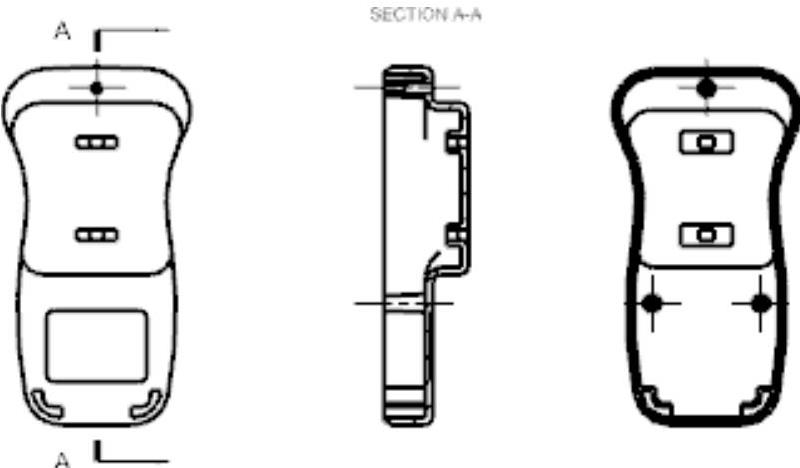 (www.xing528.com)
(www.xing528.com)
图8.4.9 创建投影视图
Step7.创建全剖视图2。
(1)选择命令。选择下拉菜单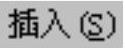

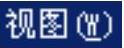
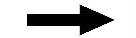
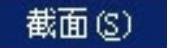
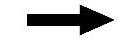
 命令,系统弹出“剖视图”工具条。
命令,系统弹出“剖视图”工具条。
(2)选择主视图为创建全剖视图的父视图。
(3)选择剖切位置。确认“捕捉方式”工具条中的 按钮被按下,选取图8.4.10所示的边线中点。
按钮被按下,选取图8.4.10所示的边线中点。
(4)放置全剖视图。在图8.4.11所示的位置单击放置全剖视图,单击中键完成。
Step8.创建全剖视图3。
(1)选择命令。选择下拉菜单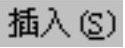
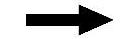

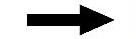

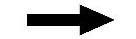
 命令,系统弹出“剖视图”工具条。
命令,系统弹出“剖视图”工具条。
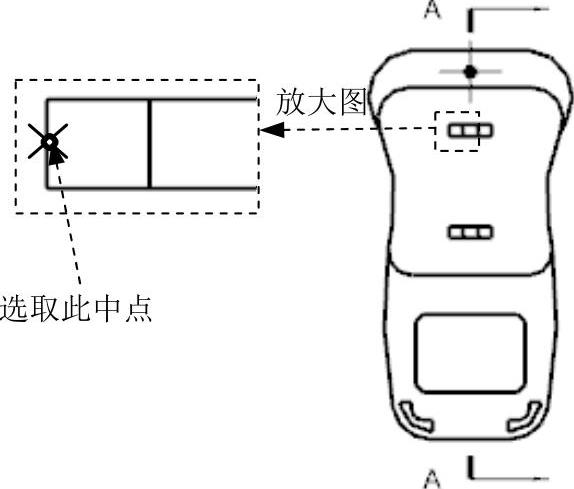
图8.4.10 选择剖切位置
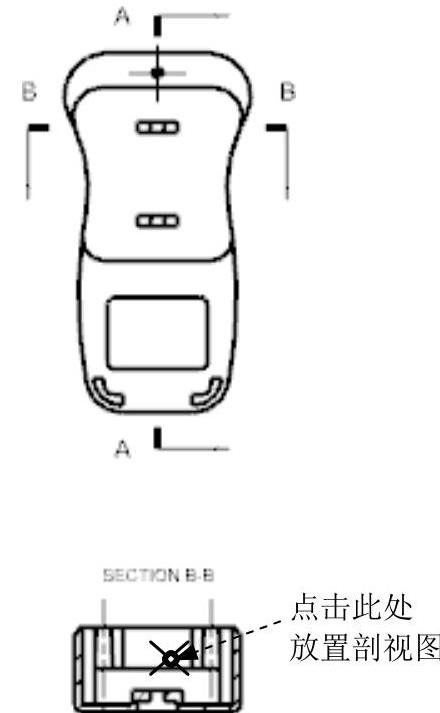
图8.4.11 放置全剖视图2
(2)选择step6中创建的投影视图为创建全剖视图的父视图。
(3)选择剖切位置。确认“捕捉方式”工具条中的 按钮被按下,选取图8.4.12所示的圆。
按钮被按下,选取图8.4.12所示的圆。
(4)放置全剖视图。在图8.4.13所示的位置单击放置全剖视图,单击中键完成。
(5)通过移动视图命令将其移动至图8.4.14所示的大概位置。

图8.4.12 选择剖切位置
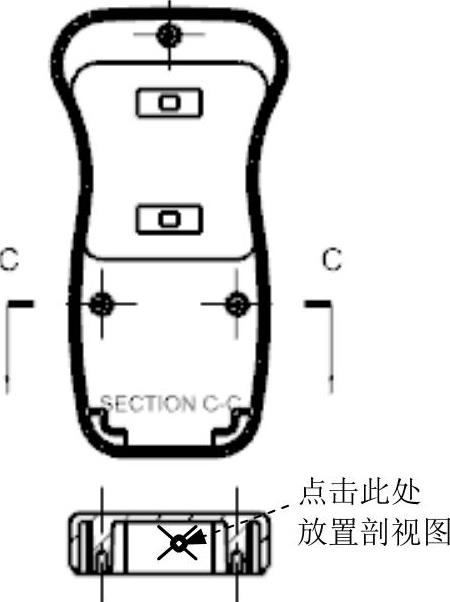
图8.4.13 放置全剖视图3
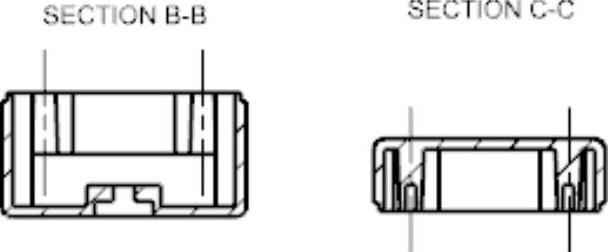
图8.4.14 移动全剖视图3
Step9.创建局部放大图1。
(1)选择命令。选择下拉菜单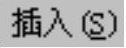
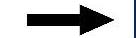
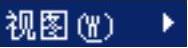
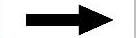
 命令,系统弹出“局部放大图”对话框。
命令,系统弹出“局部放大图”对话框。
(2)在 下拉列表中选择
下拉列表中选择 选项,在图纸上单击图8.4.15所示的位置1指定圆边界的中心点,单击位置2指定边界点,绘制图8.4.15所示的圆作为放大范围。
选项,在图纸上单击图8.4.15所示的位置1指定圆边界的中心点,单击位置2指定边界点,绘制图8.4.15所示的圆作为放大范围。
(3)在对话框 区域的
区域的 下拉列表中选择
下拉列表中选择 选项,在
选项,在 区域的
区域的 下拉列表中选择
下拉列表中选择 选项,在图纸的合适位置单击以放置视图,然后单击
选项,在图纸的合适位置单击以放置视图,然后单击 按钮,结果如图8.4.16所示。
按钮,结果如图8.4.16所示。
说明:如果视图标签位置不合适,可拖动将其移动到合适的位置;双击视图标签可对其进行编辑。
Step10.创建局部放大图2。参照上一步,绘制图8.4.17所示的放大范围,然后在 区域的
区域的 下拉列表中选择
下拉列表中选择 选项,并在其下面的文本框中分别输入值4和1,创建局部放大图2,结果如图8.4.18所示。
选项,并在其下面的文本框中分别输入值4和1,创建局部放大图2,结果如图8.4.18所示。
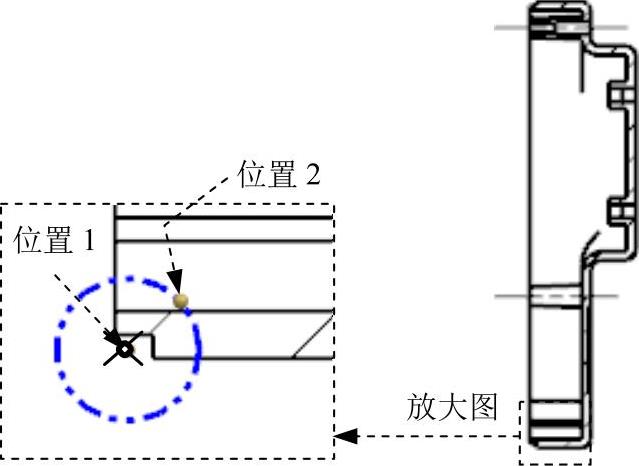
图8.4.15 绘制放大范围
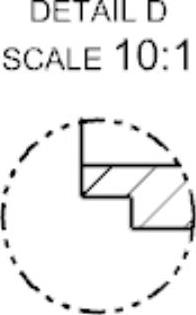
图8.4.16 创建局部放大图1
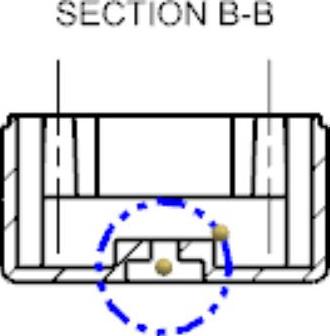
图8.4.17 绘制放大范围
免责声明:以上内容源自网络,版权归原作者所有,如有侵犯您的原创版权请告知,我们将尽快删除相关内容。




